Este puțin probabil că se gândesc să lucreze împreună atunci când se analizează GNU / Linux și Microsoft Windows, dar este exact ceea ce se poate obține cu nucleul coLinux. Nu sunt sigur? A se vedea „Avantajele coLinux“.
coLinux - un sistem de operare Linux, un port care funcționează ca un singur proces în sistemul de operare Microsoft. Sisteme de operare lucrează împreună, trecând reciproc procesor central (CPU), așa cum se arată în figura 1.
Figura 1. Microsoft Windows și Linux cooperează între ele prin utilizarea coLinux
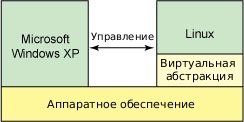
Prin utilizarea resurselor fizice ale driverelor de kernel, cum ar fi interfața de rețea, de asemenea, utilizate împreună. Mai multe despre acest lucru va fi discutat mai jos. Dar, în primul rând, ceea ce se înțelege prin virtualizare.
virtualizare
virtualizare spectru
- În sistemele de stocare, puteți virtualiza o mulțime de discuri, care arata ca un bazin de stocare, și pot fi distribuite în conformitate cu necesitățile.
- De asemenea, puteți virtualizeze rețele, deși este de obicei numit zonare.
- Virtualizare de sistem de operare. care este o formă mai simplă de virtualizare virtualizes servere care rulează pe acest sistem de operare.
Virtualizare - termen foarte utilizat pe scară largă. În contextul acestui articol, mă refer la schimbarea platformei. Platforma de virtualizare (sau hardware) înseamnă că hardware-ul este extras de pe platforma fizică într-un set de platforme logice pe care poate fi pornirea sistemului de operare. În termeni simpli, acest lucru înseamnă că puteți rula mai multe sisteme de operare (tipuri identice sau diferite) pe aceeași platformă hardware.
Element al sistemului, care prevede virtualizare, de obicei numit un monitor mașină virtuală sau hypervisor. Fiecare sistem de operare foloseste propria mașină virtuală, care cooperează cu hypervisor pentru acces separat la hardware-ul fizic (a se vedea. Figura 2).
Figura 2. hypervisor prevede împărțirea accesului la hardware fizic

La fel ca sistemul de operare tehnici de virtualizare sunt extinse și variate. Pentru mai multe informații despre virtualizare, consultați Resurse.
coLinux - este un port standard kernel-ul Linux. Cu alte cuvinte, coLinux este un nucleu Linux, care este modificat pentru a rula în conjuncție cu alt sistem de operare. Sistemul de operare de bază (Windows sau Linux) monitorizează resursele fizice ale sistemului de operare, în timp ce sistemul de operare musafir (coLinux) este echipat cu o abstracție virtuală a hardware-ului. Sistemul de operare de bază trebuie să asigure un mijloc pentru a lucra la un nivel de drivere privilegiate (nivel 0) și mijloace de export pentru alocarea de memorie (a se vedea. Figura 3).
Figura 3. coLinux funcționează ca un proces de sistem de operare gazdă
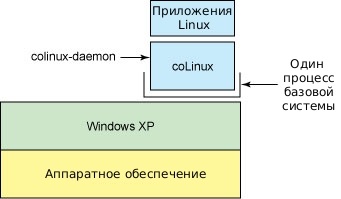
Sistemul de fișiere rădăcină pentru coLinux este un fișier obișnuit în cadrul sistemului de operare de bază. În ceea ce privește Windows, acesta este într-adevăr un fișier obișnuit, iar pentru coLinux sistem de fișiere ext3, care este disponibil pentru citire și scriere.
instalarea coLinux
Instalarea coLinux este surprinzător de simplu. Acesta include doar câțiva pași, în funcție de ceea ce intenționați să faceți, dar acești pași sunt simple, și au lucrat la meu Windows XP fără o singură problemă. Această secțiune discută despre instalarea serviciilor colinux și de lansare, cum ar fi crearea de rețele.
După acordul de licență de obicei veți fi întrebat despre ce componentele pe care doriți să instalați. Lasă-l așa cum este (a se specifica toate), inclusiv încărcarea imaginii sistemului de fișiere rădăcină. Pentru a face lucrurile mai ușor mai târziu, schimbați folderul de destinație pentru instalarea coLinux în c: \ coLinux \, deoarece coLinux este un subdirector al instalației standard, din punctul de vedere al fișierelor de configurare.
În cazul în care programul de instalare vă va întreba despre imaginea sistemului de fișiere rădăcină, pentru a alege distribuția Debian deoarece este cel mai mic și durează doar 1GB. Selectați Instalare. pentru a efectua instalarea și încărcați sistemul de fișiere rădăcină.
După instalare, aveți nevoie pentru a efectua mai multe operații. Următorul pas este de a deschide dosarul de subdirector de instalare pentru a decomprima sistemul de fișiere rădăcină.
coLinux fișier conține mult mai multe informații despre alte opțiuni de instalare. Acesta este situat într-un subdirector (c: \ coLinux). Nu va fi un fișier cu un nume ciudat care se termină în .bz2. Redenumirea acest fișier root_fs (acest lucru este fișierul rădăcină fișierul de configurare sistem implicit).
Acum, instalarea coLinux, practic finalizat. Puteți începe coLinux daemon pentru a lucra împreună cu Windows XP, după cum urmează (de la activarea ferestrei Prompt comandă):
După activarea coLinux-daemon afișează o fereastră de descărcare (a se vedea. Figura 4). Acesta oferă aceleași informații ca un Linux de boot tradițional. Observați că cizme colinux extrem de rapid.
Figura 4. Fereastra de pornire coLinux
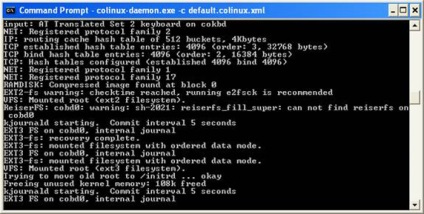
De asemenea, se creează fereastra consolei (a se vedea. Figura 5) care este conectat la coLinux-daemon. Din această fereastră, vă puteți conecta coLinux, pentru a interacționa cu coajă. Numele de utilizator si parola de root / rădăcină.
Figura 5. Virtual Console coLinux (shell)
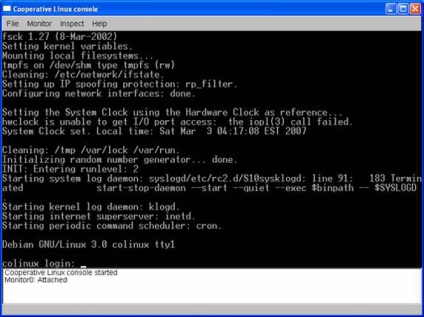
În figura 5 se poate vedea că consola coLinux este alcătuită din două părți: consola tradițională și consola virtuală care oferă informații despre monitor.
reţele
Pentru a TAP conducător auto a lucrat, sistemul de operare de bază este de a furniza utilizarea în comun a dispozitivelor Ethernet existente. Pentru a activa partajarea în Windows XP, deschideți panoul Network Connections (Conexiuni de rețea) din Control Panel (Panou de control). Selectați o conexiune activă prin LAN (conexiune locală), apoi deschideți Properties (Proprietăți ale). Faceți clic pe fila Complex (Advanced), și apoi selectați caseta pentru a permite utilizatorilor rețelei să se conecteze prin intermediul conexiunii la Internet acest computer (a se vedea. Figura 6).
Figura 6. Proprietățile conexiunii LAN pentru a activa schimbul de dispozitive de rețea
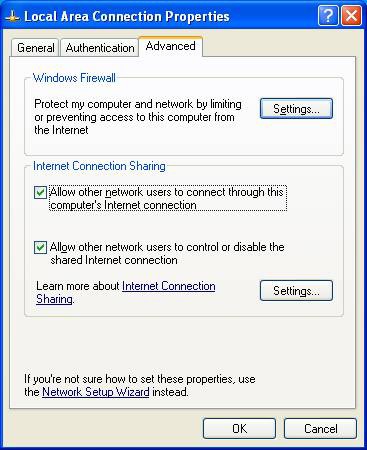
Odată ce distribuirea este activată pentru rețea, puteți rula coLinux și de a folosi rețeaua pe măsură ce îl utilizați în mod normal. Acest lucru este prezentat în figura 7, folosind comanda ping.
Figura 7. Ponderea dispozitivului de rețea este transparent coLinux prin driverul TAP
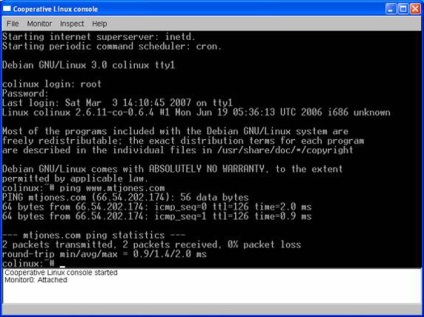
Sistemul X Window
Fereastra consola este bine, dar un manager grafic de fereastră ar fi ideal. Cu ajutorul serverului open X source, cum ar fi Xming, puteți crea un xterm sau de a folosi alte aplicații grafice cu coLinux. Există mai multe opțiuni documentate, cum ar fi Virtual Network Computing (VNC), dar eu vă va arăta cum să utilizați Xming.
Figura 8. xterm, creat cu Xming
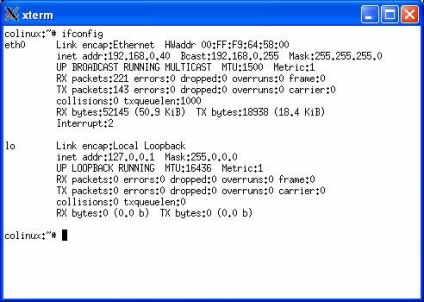
Extinderea coLinux
Oricare ar fi sistemul de fișiere rădăcină ați descărcat, tot nu va conține tot ceea ce v-ar dori. Dar puteți extinde cu ușurință sistemul de fișiere rădăcină. De exemplu, folosind un Debian GNU / Linux, puteți utiliza Instrumentul avansat de ambalare (APT), un sistem de gestionare a pachetelor pentru instalarea de noi pachete de programe sau actualiza pe cele existente. Primul pas este de a actualiza metadatele APT, care conține informațiile de control cu privire la pachetele instalate (inclusiv pachetele nou apărute și informații cu privire la cazul în care pentru a le obține):
Acum puteți actualiza sistemul de fișiere rădăcină alte pachete de care aveți nevoie. De exemplu, dacă doriți să adăugați minunat limba Ruby pentru sistemul de fișiere rădăcină, atunci ar trebui să executați următoarea comandă:
În acest fel, puteți utiliza un sistem de fișiere rădăcină existent și adaptați la nevoile dvs. specifice. De asemenea, puteți re-reconstrui coLinux din surse, în cazul în care nu are suficient de ceea ce ai nevoie.
Avantajele coLinux
coLinux - este un mod minunat de a utiliza și de a experimenta cu Linux. Precum și Cygwin, vă permite să implementați și să ruleze aplicații Linux pe sistemul de operare Windows (prin coLinux). Puteți sprijini, de asemenea sistemul de operare Linux prin instalarea, actualizarea sau eliminarea aplicațiilor prin intermediul apt-get.
Dar, spre deosebire de Cygwin, puteți efectua Linux-aplicații fără recompilare. În acest sens, coLinux este un sistem real de operare Linux care ruleaza (sau cooperează), cu sistem de operare Windows.
Un alt avantaj interesant de coLinux portabilitate. Puteți avea o distribuție a coLinux cu un set personalizat de aplicații (în sistemul de fișiere rădăcină) de pe computer cu Windows. Puteți transfera sistemul de fișiere rădăcină la un alt computer și apoi reporniți-l. Acest lucru vă permite să creați o platformă de dezvoltare mobil, unde sistemul de fișiere rădăcină comprimat este montat pe un card de memorie serial standard universal Bus (USB).
Cele din urmă, colinux rapid, pentru că, în esență, funcționează pe hardware-ul nativ.
dificultăți coLinux
Principalul dezavantaj al coLinux este că aceasta poate duce la un accident întreaga mașină (toate sistemele de operare împreună de lucru) ca un sistem de operare musafir în mod privilegiat în centrul sistemului de bază. Funcționarea sa normală este, de asemenea, depinde de software-ul extern (Windows și Suport rețea). În afară de aceasta, este destul de ușor de instalat și de configurare. Eu l-am folosit timp de mai multe ore și nu a văzut eșec.
Deși există multe sisteme de virtualizare, The colinux este o noutate în abordarea și oportunitățile pe care le oferă. Prin ea însăși, coLinux permite virtualizarea Linux pe partea de sus a Windows. Când adăugați un alt software open source, vă poate sprijini un sistem Linux plin complet cu rețea și interfață grafică. coLinux nu este perfectă, dar este o modalitate foarte bună de a utiliza Linux pe un PC standard sub Windows.
Obțineți produse și tehnologii
- Descărcați cele mai recente codul sursă și binarele pentru coLinux la SourceForge.
- Descărcați cele mai recente drivere pentru TUN / TAP cu SourceForge.
- KVM - o noutate în virtualizarea Linux. Această decizie se bazează pe un modul kernel care necesită modificări minime ale kernel-ului Linux și încărcate ca un modul kernel. KVM oferă virtualizarea sistemului de operare oaspete, dar necesită QEMU pentru I / O. Citește introducerea KVM în kernel 2.6.20.
- Cygwin - este un alt interesant emulator Linux, care rulează sub Windows. coLinux poate exploata puterea serverului X, care oferă o Cygwin.
- Xming - este open source X Windows Server pentru mediul Microsoft Windows.
- Cu software-ul de încercare IBM. disponibil pentru descărcare direct de la developerWorks, creați proiect de dezvoltare viitoare pe Linux.